
在日常使用电脑的过程中,字体文件扮演着至关重要的角色。无论是编辑文档、设计海报,还是浏览网页,字体都直接影响到信息的呈现效果。那么,这些字体文件究竟存放在电脑中的哪个位置呢?本文将从多个维度,带你深入了解电脑中字体文件的存放与管理。
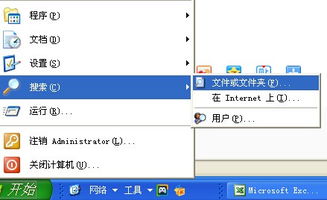
首先,我们聚焦于最常用的操作系统——Windows。在Windows系统中,字体文件通常位于一个特定的文件夹内,即C盘的“Windows”文件夹下的“Fonts”子文件夹。这个路径非常固定,你可以通过以下几种方式轻松找到它:
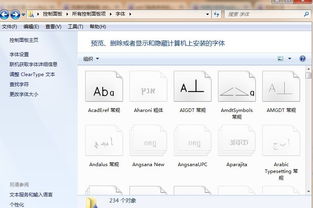
1. 使用文件资源管理器。按下快捷键Win + E,打开文件资源管理器,然后在地址栏中输入“C:\Windows\Fonts”,按下回车键,即可直接跳转到字体文件夹。

2. 通过开始菜单搜索。点击屏幕左下角的Windows徽标,打开开始菜单,在搜索框中输入“字体”,然后在结果中选择“字体”,这将直接打开字体文件夹。
3. 逐级导航查找。在桌面上找到“此电脑”或“计算机”图标,双击打开,然后在左侧的导航栏中找到并双击C盘(通常操作系统安装在C盘)。接着,在C盘中找到并打开“Windows”文件夹,继续找到并双击“Fonts”文件夹。
进入字体文件夹后,你可以查看和管理所有已安装的字体。这里的字体文件通常以.ttf(TrueType字体)或.otf(OpenType字体)为扩展名。如果你需要安装新的字体,只需将字体文件拖放到这个文件夹中,或者双击字体文件并在预览窗口中点击“安装”按钮即可。
此外,Windows系统还提供了一个更直观的方式来管理字体。你可以打开“控制面板”,选择“外观和个性化”,然后找到“字体”选项。在这个界面中,你可以预览、删除或显示和隐藏计算机上安装的字体。如果你想查找特定的字体文件,只需在搜索框中输入文件名或关键词,然后按Enter键即可。
接下来,我们谈谈Mac系统。与Windows系统不同,Mac系统中的字体文件夹路径有所不同。在Mac上,字体文件通常存放在“资源库”文件夹下的“Fonts”子文件夹中。你可以通过以下路径找到它们:“/Library/Fonts”(系统级字体)和“~/Library/Fonts”(用户级字体)。要访问这些文件夹,你可以使用Finder,按下快捷键Command + Shift + G,然后输入相应的路径。
在Mac上管理字体同样方便。你可以打开“字体册”应用程序(Font Book),在这里你可以查看所有已安装的字体,预览字体样式,以及添加、删除或启用/禁用字体。如果你安装了新的字体文件,只需将其拖放到“字体册”窗口中,或双击字体文件,然后选择“安装字体”即可。
除了Windows和Mac系统,还有一些用户可能在使用Linux系统。在Linux系统中,字体文件的存放位置可能因发行版的不同而有所差异。常见的路径包括“/usr/share/fonts”(系统级字体)和“~/.fonts”(用户级字体)。要管理字体,你可以使用Linux系统的字体管理工具,如Font Manager或fc-cache命令等。
字体文件的存放与管理不仅关乎系统的美观性,还直接影响到用户的工作效率和创作质量。因此,了解如何正确地安装、管理和使用字体文件显得尤为重要。以下是一些实用的建议和技巧:
1. 定期整理字体文件夹。随着时间的推移,你的字体文件夹可能会变得杂乱无章。定期整理字体文件夹,删除不再需要的字体文件,可以让你的系统更加整洁和高效。
2. 备份重要字体。对于一些你经常使用的或具有特殊意义的字体文件,建议进行备份。这样,即使你的系统出现问题或需要重新安装字体,也能轻松恢复这些重要资源。
3. 谨慎安装字体。在安装新的字体文件时,一定要确保它们来自可靠的来源。避免安装未经授权的字体或恶意软件,以免给你的系统带来安全隐患。
4. 了解字体版权信息。在使用字体时,一定要了解并遵守其版权信息。一些字体可能是免费的或开源的,但也有一些字体是受到版权保护的。如果你打算在商业项目中使用这些字体,一定要先获得相应的授权或许可。
5. 充分利用字体管理工具。无论是Windows、Mac还是Linux系统,都提供了丰富的字体管理工具。这些工具可以帮助你更方便地查看、预览和管理字体文件。充分利用这些工具,可以让你的工作更加高效和便捷。
总之,字体文件是电脑中不可或缺的重要资源。了解它们存放的位置以及如何正确地管理它们,将有助于提高你的工作效率和创作质量。希望本文能够帮助你更好地理解和使用电脑中的字体文件。
查看全部
相关推荐